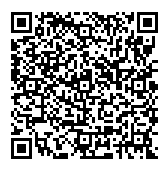LibreOfficeハイパーリンクの文字色と背景色を変更する
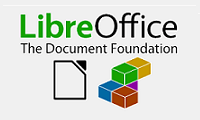
以下設定手順はLibreOfficeのバージョン6.0~で確認したものです。
メニューなどはバージョン5以下と少し変わっています。
目次
ハイパーリンクの初期カラーは分かりづらい
以下は、LibreOfficeのハイパーリンクを設定したセルです。
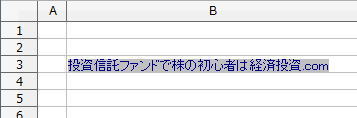
最初はこれがリンクだという認識ができませんでした。
背景色に違和感はあったので特別なセル設定だと感じるかもしれませんが、
リンクは昔から青色って決まってるでしょ?ヽ(`Д´)ノ
背景色がなんだか毒々しいですが、
セキュリティ上、むやみにクリックしないように区別してあるのかな?
ハイパーリンクの文字色を変更する手順
※手順
ツール>オプション>LibreOffice>アプリケーションの色
訪問していないリンクの「色の設定」を自由に変更します。
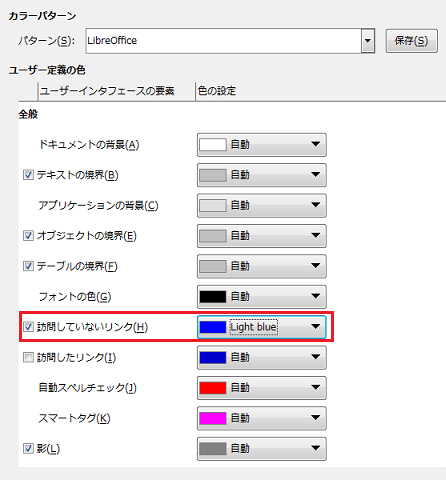
![]() <管理人コメント>
<管理人コメント>
私はわかりやすく青系の色に変更しています。
ハイパーリンクの背景色を変更する手順
※手順
ツール>オプション>LibreOffice>アプリケーションの色
フィールドのシェーディングの「色の設定」を自由に変更します。
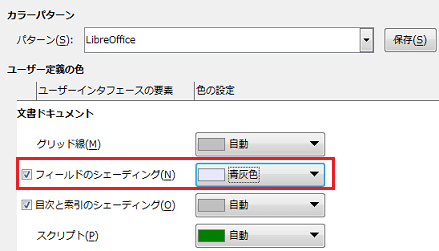
![]() <管理人コメント>
<管理人コメント>
単純に白でも良かったのですが、背景に色がついていた方がLibreOfficeっぽいかなと思い、薄い青紫色系の色にしてみました。
私のハイパーリンクの色設定変更後
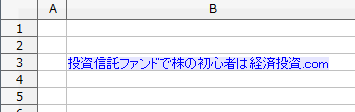
![]() <管理人コメント>
<管理人コメント>
リンクと認識しやすくなったと思います。
背景色が青紫系で背景が白より馴染んで爽やかな雰囲気を醸し出してます。(^_^)
ハイパーリンクを1クリックで開くようにする
こちらはおまけですが、
LibreOfficeではセキュリティ上、クリックだけでは、
ハイパーリンクが開かないようになっています。
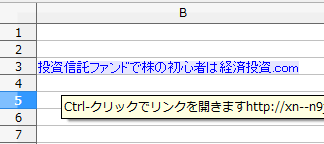
「WEBサイトのURLリンク」も「シートのリンク」もすべてCTRLを押しながらクリックすると開きます。
最初、よくわからなかったのですがカーソルをハイパーリンクの上に少し置くとガイダンスが表示されます。
※手順
ツール>オプション>LibreOffice>セキュリティ
オプション>「Ctrl+クリックでハイパーリンクを開く」のチェックを外してオフにします。
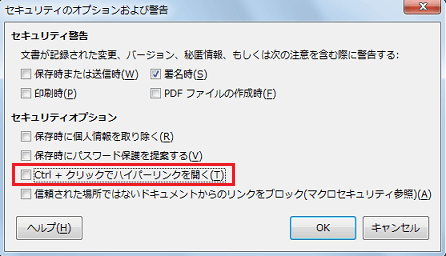
![]() <管理人コメント>
<管理人コメント>
セキュリティ上の安全性を意識してCTRLキーというワンクッションを置くことで不用意なリンククリックをしないようにしてあるのだと思います。ただ他人の作成したファイルをよく開くわけでもなく、自分で作成したファイルなどでリンクを連続クリックしたりするときにとても面倒なのでチェックを私はチェックを外しました。設定変更は自己責任でお願いします。
★この記事を読んだ方はシェア/ブックマークで応援お願いします。
スポンサードリンク
お役立ち関連記事
ついでに読みたい
LibreOfficeLibreOffice